컴퓨터를 개인의 취향에 맞춰 꾸미는 첫 단계 중 하나는 배경화면이나 테마를 변경하는 것입니다. 이는 Chrome OS에서도 마찬가지입니다. Chromebook에서 배경화면과 테마를 설정하는 방법을 자세히 알아봅시다.
배경화면 바꾸기
Chromebook에서는 다양한 방법으로 배경화면을 설정할 수 있습니다. 기본으로 제공되는 이미지들을 사용하거나, 배경화면 앱을 통해 컴퓨터에 저장된 사진을 선택할 수도 있습니다.
가장 먼저 해야 할 일은 배경화면 설정 창을 여는 것입니다. 바탕화면에서 마우스 오른쪽 버튼을 클릭하거나, 두 손가락으로 탭한 후 “배경화면 설정” 옵션을 선택합니다.

새 창이 열리면, 다양한 배경화면 옵션이 나타납니다. 창 왼쪽에서 원하는 카테고리를 선택한 후, 오른쪽에 표시되는 여러 이미지 중 하나를 클릭하여 배경화면으로 설정할 수 있습니다.
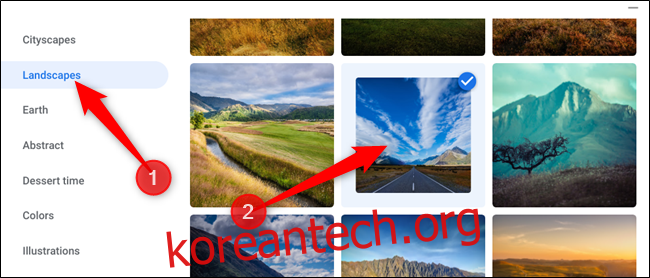
선택한 이미지 상단에 있는 “매일 새로 고침” 옵션을 활성화하면, 매일 새로운 이미지로 배경화면이 자동 변경됩니다. 이 기능은 매일 같은 배경화면을 보는 것이 지루한 사용자에게 유용합니다.
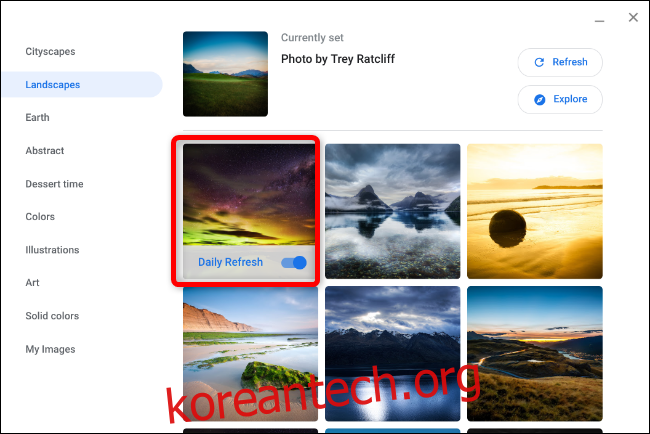
만약 Chromebook에 저장해 둔 멋진 사진이 있다면, 왼쪽 목록 하단의 “내 이미지”를 선택하여 원하는 사진을 배경화면으로 설정할 수 있습니다.

경우에 따라, 저장된 이미지가 해상도 문제로 인해 늘어나거나 잘려 보일 수 있습니다. 이럴 때는 창 상단으로 스크롤하여 “중앙” 또는 “가운데 자르기” 옵션을 선택하면 됩니다. 이미지 해상도에 따라, 배경화면 중앙에 검은 테두리가 생기거나, 이미지가 약간 늘어나거나 잘릴 수 있습니다.

테마 설정하기
Chromebook에서 테마를 변경하는 것은 OS 자체의 외형을 바꾸는 것이 아니라, Chrome 브라우저의 디자인을 변경하는 것입니다. Chrome 웹 스토어에서 다양한 테마를 선택하여 브라우저를 개성 있게 꾸밀 수 있습니다.
테마를 설치하는 가장 쉬운 방법은 Chrome 브라우저를 실행한 후, Chrome 웹 스토어에 접속하는 것입니다. 여기에서 다양한 테마를 선택하여 브라우저를 꾸밀 수 있습니다. 설정 > 모양 > 테마 찾아보기 경로를 통해서도 웹 스토어에 접속할 수 있습니다.
웹 스토어에 접속했다면, 검색창, 카테고리(Google, 아티스트) 또는 평점을 기준으로 테마를 탐색할 수 있습니다.
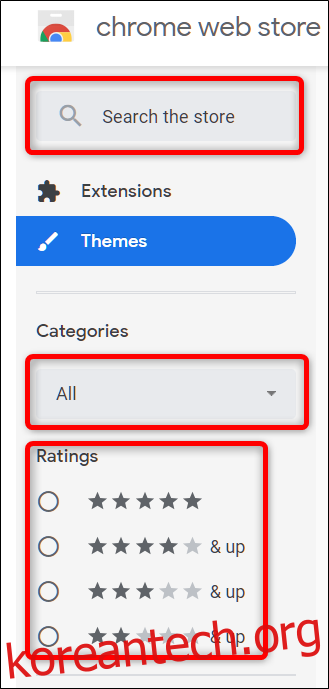
마음에 드는 테마를 찾았다면, 해당 테마를 클릭하여 상세 페이지로 이동합니다.
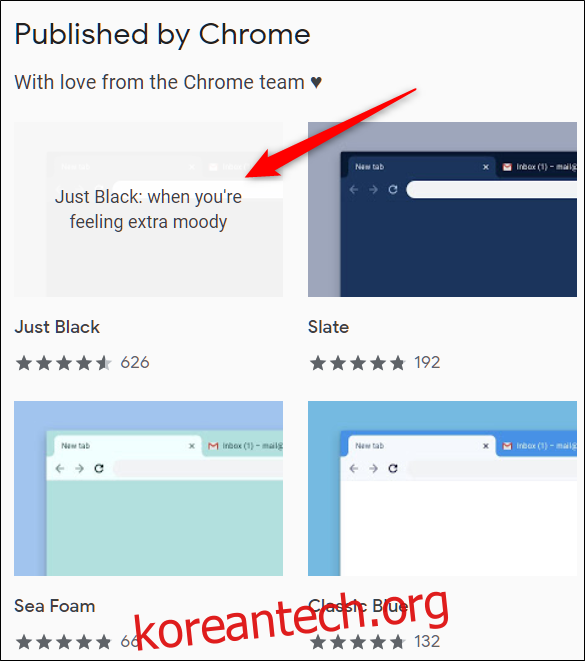
“Chrome에 추가” 버튼을 클릭하여 해당 테마를 Chrome에 추가합니다.
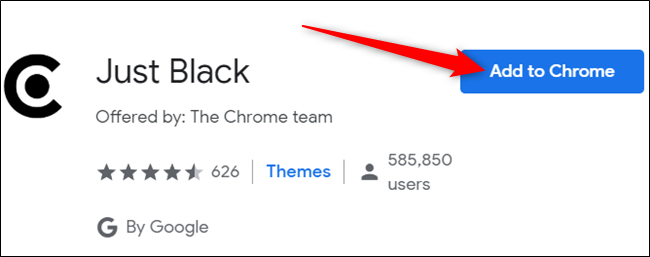
Chrome에 테마를 추가하면 Google 계정과 동기화되므로, 다른 기기에서 Chrome에 로그인했을 때도 해당 테마가 적용됩니다. 이 동기화를 원치 않는다면, 설정 > 동기화에서 “테마” 옵션을 비활성화할 수 있습니다.

테마가 설치되면 “Chrome에 추가” 버튼이 “Chrome에 추가됨”으로 변경됩니다.

설치된 테마는 Chrome을 재시작하지 않아도 즉시 적용됩니다.
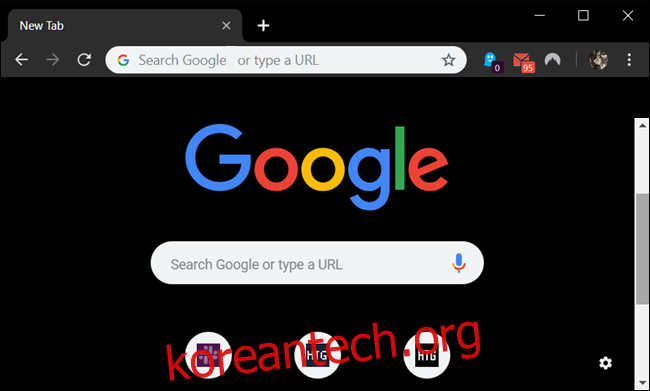
테마 제거 방법
새로운 테마를 설치하려면 위에 설명된 과정을 반복하면 됩니다. 만약 테마를 제거하고 기본 테마로 돌아가고 싶다면, 설정 앱을 통해 Chrome을 기본 테마로 복원해야 합니다.
설정 앱을 열고, 아래로 스크롤하여 “모양” 섹션을 찾습니다. “브라우저 테마” 옵션 옆에 있는 “기본값으로 재설정” 버튼을 클릭하면 됩니다.
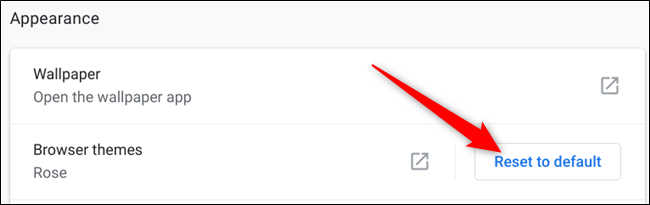
또는 Chrome을 실행 중이라면, 메뉴 아이콘을 클릭하고 ‘설정’을 선택하거나, 주소 표시줄에 chrome://settings/를 입력하여 설정 페이지로 바로 이동할 수 있습니다.

설정 페이지에서 “모양” 섹션으로 스크롤한 후, “테마” 항목 아래에 있는 “기본값으로 재설정” 버튼을 클릭합니다.

Chrome은 가장 최근에 설치된 테마만 기억하므로, 다른 테마를 제거할 필요는 없습니다. 버튼을 누르는 즉시, 브라우저의 모든 부분이 초기화되어 기본 회색 및 흰색 테마로 돌아갑니다.
